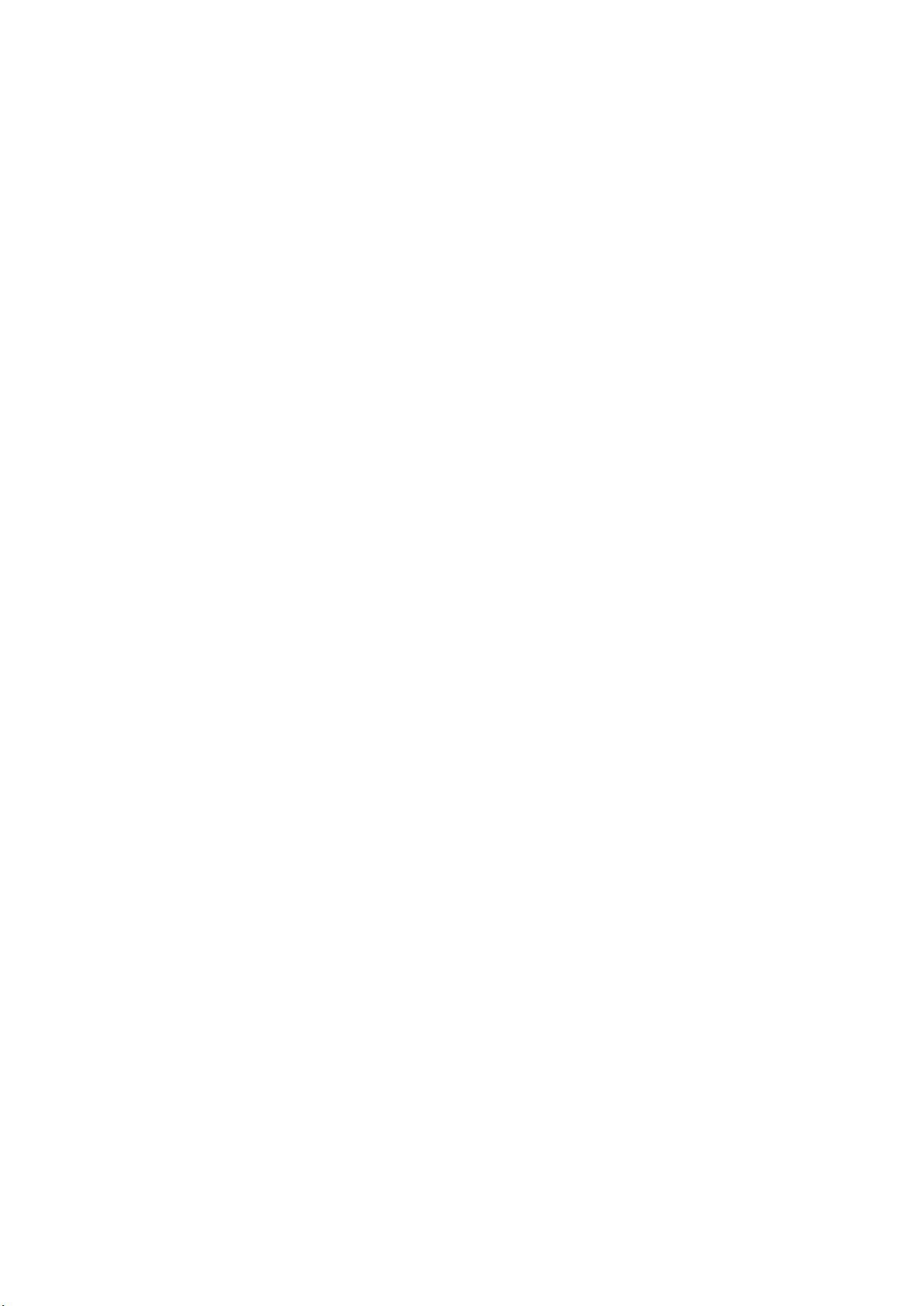Linux阿里云安装JDK、Tomcat与MySQL教程
需积分: 9 184 浏览量
更新于2024-09-08
收藏 843KB DOCX 举报
"这篇文档主要介绍了在Linux阿里云服务器上安装JDK、MySQL以及Tomcat的详细步骤,适合初学者参考。"
在Linux系统中,尤其是阿里云服务器上,安装开发环境是必要的基础操作。本教程将指导你如何一步步安装JDK、MySQL和Tomcat,并部署项目。
首先,我们需要准备远程连接工具Xshell,它能帮助我们通过命令行界面与服务器进行交互。同时,使用SecUreFx作为图形化界面工具,方便进行文件传输。
1. 安装JDK
- 下载JDK:访问Oracle官网(http://www.oracle.com/technetwork/java/javase/downloads/jdk8-downloads-2133151.html),获取最新版本的JDK下载链接。
- 在Linux上下载:使用`wget`命令,添加特定的Cookie参数,避免下载时需要接受许可协议。例如:
```bash
wget --no-check-certificate --no-cookies --header "Cookie: oraclelicense=accept-securebackup-cookie" https://download.oracle.com/otn-pub/java/jdk/8u191-b12/2787e4a523244c269598db4e85c51e0c/jdk-8u191-linux-x64.tar.gz
```
- 解压JDK:下载完成后,使用`tar`命令解压文件:
```bash
tar -zxvf jdk-8u191-linux-x64.tar.gz
```
- 配置环境变量:打开`/etc/profile`文件,在末尾添加JDK的路径,例如:
```bash
export JAVA_HOME=/zking/jdk1.8.0_191
export CLASSPATH=$JAVA_HOME/lib/
export PATH=$PATH:$JAVA_HOME/bin
```
- 使环境变量生效:运行`source /etc/profile`,让配置立即生效。
- 验证安装:使用`java -version`命令检查JDK是否安装成功。
2. 安装MySQL
- 添加MySQL的存储库:根据你的Linux发行版,可能需要添加MySQL的官方仓库。
- 安装MySQL服务器:使用`apt-get`或`yum`等包管理器进行安装,例如:
```bash
sudo apt-get install mysql-server
```
- 初始化MySQL:首次安装后,需要设置root用户的密码。
- 启动MySQL服务:`sudo systemctl start mysql`,并用`sudo systemctl enable mysql`设置开机启动。
3. 安装Tomcat
- 下载Tomcat:从Apache官方网站(https://tomcat.apache.org/download-90.cgi)下载适合的Tomcat版本。
- 上传到服务器:使用SecUreFx将下载的Tomcat压缩包上传到服务器。
- 解压Tomcat:在适当目录下使用`tar`命令解压。
- 配置环境变量:类似于JDK,将Tomcat的`bin`目录添加到`PATH`环境变量中。
- 启动Tomcat:运行Tomcat的`bin/startup.sh`脚本启动服务。
4. 部署项目
- 创建项目目录:在服务器上创建项目目录,将项目文件上传至此目录。
- 配置Tomcat:修改Tomcat的`conf/server.xml`文件,添加项目相关的Context配置。
- 启动项目:重启Tomcat服务,项目应能在指定URL下访问。
遵循以上步骤,你就能在Linux阿里云服务器上成功搭建起JDK、MySQL和Tomcat的开发环境,为进一步的开发工作做好准备。记得在操作过程中,谨慎处理命令行输入,确保路径和文件名的准确性,以防止出错。
点击了解资源详情
点击了解资源详情
点击了解资源详情
2018-12-05 上传
2024-03-20 上传
2021-01-09 上传
2019-06-30 上传
2020-12-16 上传
磊呀
- 粉丝: 1
- 资源: 2
最新资源
- JHU荣誉单变量微积分课程教案介绍
- Naruto爱好者必备CLI测试应用
- Android应用显示Ignaz-Taschner-Gymnasium取消课程概览
- ASP学生信息档案管理系统毕业设计及完整源码
- Java商城源码解析:酒店管理系统快速开发指南
- 构建可解析文本框:.NET 3.5中实现文本解析与验证
- Java语言打造任天堂红白机模拟器—nes4j解析
- 基于Hadoop和Hive的网络流量分析工具介绍
- Unity实现帝国象棋:从游戏到复刻
- WordPress文档嵌入插件:无需浏览器插件即可上传和显示文档
- Android开源项目精选:优秀项目篇
- 黑色设计商务酷站模板 - 网站构建新选择
- Rollup插件去除JS文件横幅:横扫许可证头
- AngularDart中Hammock服务的使用与REST API集成
- 开源AVR编程器:高效、低成本的微控制器编程解决方案
- Anya Keller 图片组合的开发部署记录